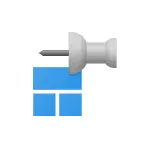
इस मैनुअल में, यह क्यों हुआ और कई तरीकों से सिस्टम (और यहां तक कि इनपुट) में प्रवेश करते समय विंडोज 10 में पहले निष्पादन योग्य कार्यक्रमों के स्वचालित लॉन्च को अक्षम करने के बारे में विस्तृत जानकारी क्यों हुई। इस बात पर विचार करें कि यह ऑटोलोडिंग प्रोग्राम नहीं है (रजिस्ट्री या विशेष में निर्धारित है। फ़ोल्डर्स, देखें: विंडोज 10 में स्टार्टअप प्रोग्राम) और हम अवांछित चीजों के बारे में बात नहीं कर रहे हैं, जैसे मैनुअल में वर्णित: ब्राउज़र विंडो में प्रवेश करते समय विज्ञापन के साथ लॉन्च किया गया है ।
- सिस्टम में प्रवेश करते समय पुनरारंभ प्रोग्राम को अक्षम करें
- वीडियो अनुदेश
- विंडोज 10 को बंद करने के बाद स्वचालित रूप से प्रोग्राम को पुनरारंभ कैसे करें
- डिस्कनेक्शन के अतिरिक्त तरीके
सिस्टम में प्रवेश करते समय पुनरारंभ प्रोग्राम को अक्षम करें
यदि आपको विंडोज 10 के साथ कंप्यूटर या लैपटॉप चालू करते समय खुले प्रोग्राम के स्वचालित लॉन्च को अक्षम करने की आवश्यकता है, तो इसे बहुत आसान बनाएं:
- प्रारंभ करें - पैरामीटर - खाते (या विन + मैं कुंजी दबाएं)।
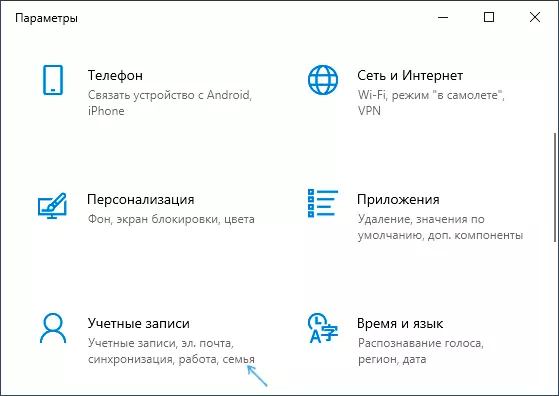
- "इनपुट विकल्प" अनुभाग खोलें, पैरामीटर की सूची को स्क्रॉल करें और "गोपनीयता" अनुभाग में "एप्लिकेशन को पुनरारंभ करें" आइटम को डिस्कनेक्ट करें ( ध्यान: यह आइटम केवल विंडोज 10 के नवीनतम संस्करण में दिखाई दिया, यदि आपके पास यह नहीं है, तो बस आगे कदम उठाएं)।
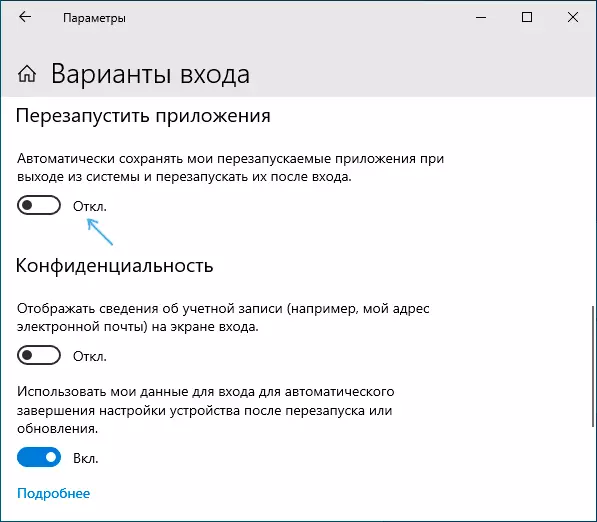
- "डिवाइस को स्वचालित रूप से सेट अप करने और पुनरारंभ करने या अपडेट करने के बाद अपने अनुप्रयोगों को खोलने के लिए लॉग इन करने के लिए मेरे डेटा का उपयोग करें" को बंद करें "।
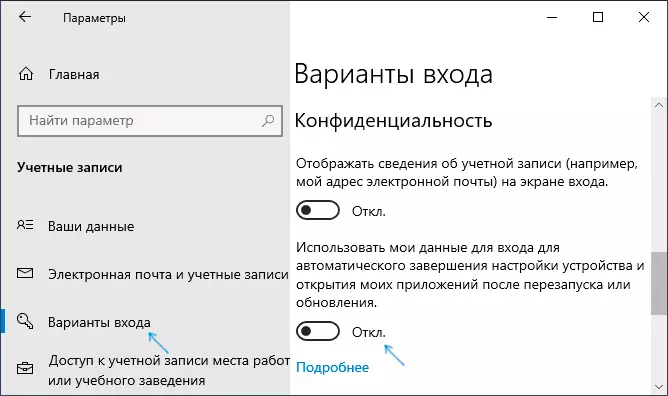
आम तौर पर, परिवर्तन यह सुनिश्चित करने के लिए पर्याप्त पर्याप्त हैं कि सिस्टम में फिर से लॉग इन होने पर कोई बंद प्रोग्राम फिर से शुरू नहीं किया जाता है।
वीडियो अनुदेश
प्रोग्राम शटडाउन के दौरान स्वचालित स्टार्ट कब खुलता है
पुनरारंभ कार्यक्रम के व्यवहार के आधार पर, नवाचार का सार इस तथ्य के लिए कम हो गया है कि अब स्टार्ट मेनू में "शटडाउन" लेबल शटडाउन.एक्सई / एसजी / हाइब्रिड / टी 0 कमांड का उपयोग करके कंप्यूटर शटडाउन करता है जहां / एसजी पैरामीटर अनुप्रयोगों को पुनरारंभ करने के लिए ज़िम्मेदार है। पहले, इस पैरामीटर का उपयोग नहीं किया गया था।अलग-अलग, मुझे लगता है कि डिफ़ॉल्ट रूप से, सिस्टम में लॉग इन करने से पहले पुनरारंभ प्रोग्राम लॉन्च किए जा सकते हैं, यानी जब आप लॉक स्क्रीन पर हों, तो यह "पुनरारंभ करने या अपडेट करने के बाद डिवाइस सेटअप को स्वचालित रूप से डिवाइस सेटअप को पूरा करने के लिए लॉग इन करने के लिए मेरे डेटा का उपयोग करने के लिए ज़िम्मेदार है" (पैरामीटर के बारे में स्वयं)।
यह आमतौर पर एक समस्या नहीं है (बशर्ते आपको पुनरारंभ की आवश्यकता हो), लेकिन कुछ मामलों में यह असुविधा का कारण बन सकता है: हाल ही में टिप्पणियों में इस तरह के मामले का विवरण प्राप्त हुआ - पहले खुले ब्राउज़र को पुनरारंभ किया जाता है, जिसमें टैब होते हैं परिणामस्वरूप ऑडियो / वीडियो का स्वचालित प्लेबैक - सामग्री की सामग्री की सामग्री लॉक स्क्रीन पर सुनी जाती है।
स्वचालित री-स्टार्ट प्रोग्राम को अक्षम करने के अतिरिक्त तरीके
जब आप लॉग इन करते समय प्रोग्राम बंद करते हैं, और कभी-कभी, विंडोज़ 10 में लॉग इन करने से पहले भी - यहां तक कि ऊपर वर्णित होने पर प्रोग्राम बंद करने के लिए प्रारंभ नहीं होने के कई तरीके हैं।
- सबसे स्पष्ट (जो माइक्रोसॉफ्ट मंचों पर किसी कारण से अनुशंसित है) - काम पूरा करने से पहले सभी कार्यक्रम बंद करें।
- दूसरा, कम स्पष्ट, लेकिन थोड़ा अधिक सुविधाजनक - जब आप स्टार्ट मेनू में "शट डाउन" पर क्लिक करते हैं तो SHIFT कुंजी दबाएं।
- उस काम को पूरा करने के लिए अपना खुद का लेबल बनाएं जो कंप्यूटर या लैपटॉप को बंद कर देगा ताकि प्रोग्राम को पुनरारंभ न हो।
पहले दो बिंदुओं, मुझे उम्मीद है, स्पष्टीकरण की आवश्यकता नहीं है, और तीसरा अधिक वर्णन करेगा। इस तरह के शॉर्टकट बनाने के लिए कदम निम्नानुसार होंगे:
- सही माउस बटन के साथ खाली डेस्कटॉप स्थान में दबाएं और संदर्भ मेनू "बनाएं" - "लेबल" का चयन करें।
- फ़ील्ड में "ऑब्जेक्ट का स्थान दर्ज करें"% WinDir% \ System32 \ Shutdown.exe / s / hybrid / t 0 दर्ज करें

- "लेबल का नाम" में, आप चाहते हैं कि आप चाहते हैं, उदाहरण के लिए, "काम पूरा करना"।
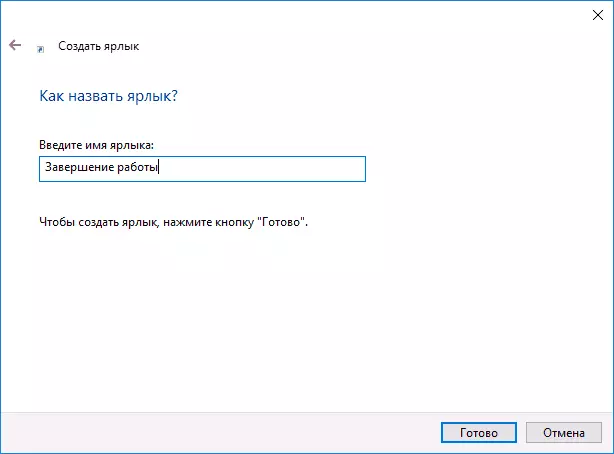
- लेबल पर राइट-क्लिक करें और "गुण" चुनें। यहां मैं "विंडो" फ़ील्ड "आइकन में घुमाया" में सिफारिश करता हूं, साथ ही "आइकन बदलें" बटन पर क्लिक करें और शॉर्टकट के लिए एक और दृश्य आइकन का चयन करें।
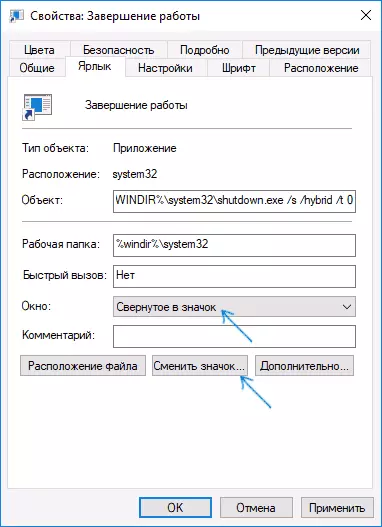
तैयार। आप टास्कबार में इस शॉर्टकट (संदर्भ मेनू के माध्यम से) को टाइलबार में टाइल या स्टार्ट मेनू के रूप में "प्रारंभिक स्क्रीन" पर ठीक कर सकते हैं, इसे% प्रोग्रामडेटा% \ Microsoft \ Windows \ स्टार्ट मेनू \ प्रोग्राम पर कॉपी कर सकते हैं फ़ोल्डर (वांछित फ़ोल्डर में तुरंत पहुंचने के लिए कंडक्टर के पता बार में इस पथ को सम्मिलित करें)।
यह सुनिश्चित करने के लिए कि लेबल हमेशा स्टार्ट मेनू की एप्लिकेशन सूची के शीर्ष पर प्रदर्शित होता है, आप नाम से पहले किसी भी प्रतीक को डाल सकते हैं (लेबल को वर्णानुक्रम से क्रमबद्ध किया जाता है और इस वर्णमाला में पहला विराम चिह्न और कुछ अन्य पात्र हैं )।
बस इतना ही। मुझे उम्मीद है कि सामग्री उपयोगी होगी।
